Zo zien anderen niet je zoekgeschiedenis en bezochte websites in Firefox
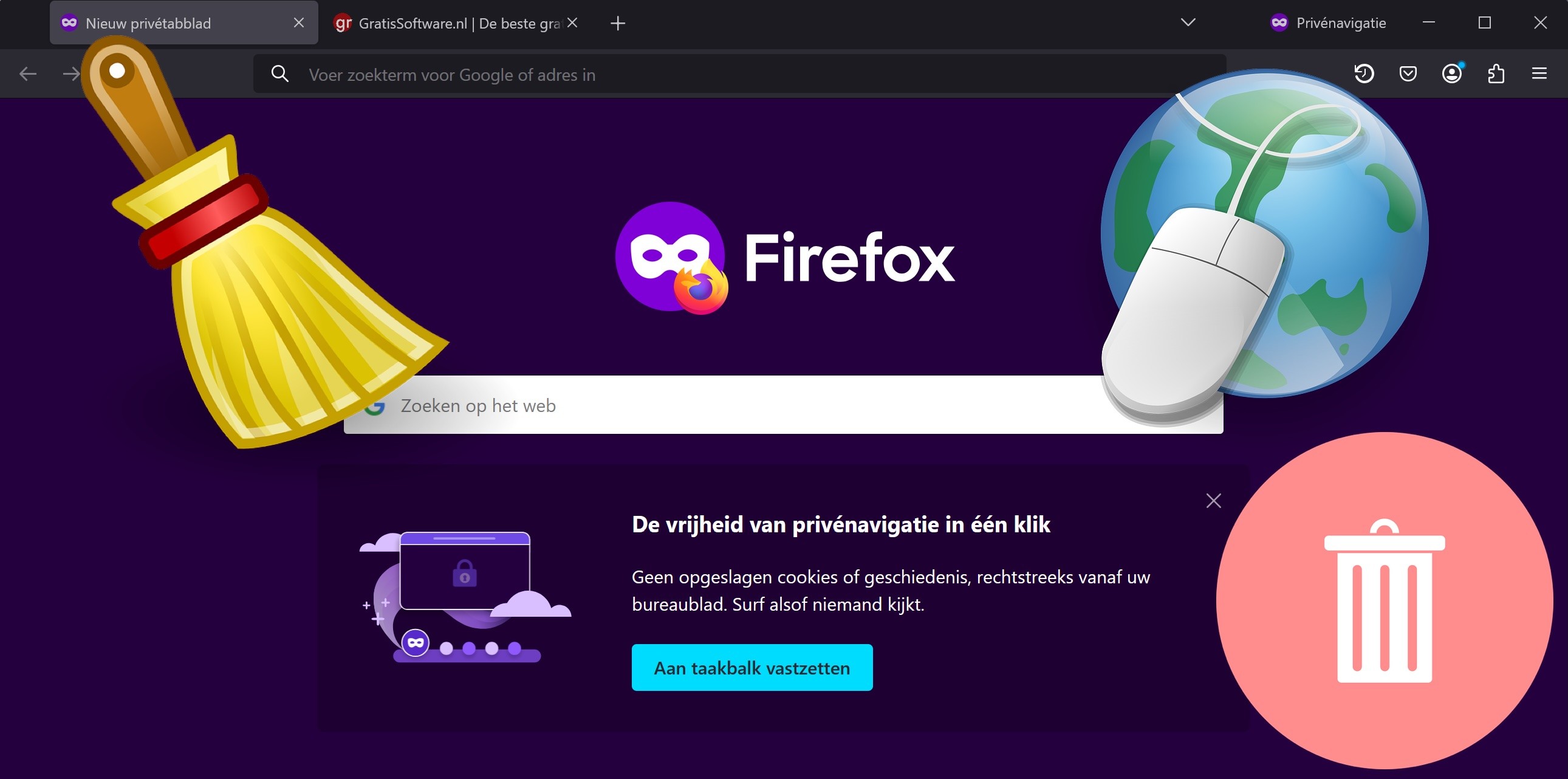
Er zijn allerlei pc cleaners waarmee je je computer kunt opruimen of je surf- en zoekgeschiedenis kunt wissen, zodat anderen niet kunnen zien wat je doet op het web. Als het je vooral om het laatste gaat dan kun je dat ook gewoon doen vanuit je web browser zelf.
Je zoekgeschiedenis komt in de vorm van suggesties en automatische aanvullingen weer tevoorschijn als je nieuwe zoekopdrachten intypt in de zoek- of adresbalk van je browser. Je surfgeschiedenis van bezochte websites kom je weer tegen als je in de adresbalk de urls (adressen) van websites intypt.
Als je dit niet wilt kun je de zoek- en surf-geschiedenis handmatig wissen, automatisch wissen bij het afsluiten van je browser of helemaal niet opslaan (door bijvoorbeeld een privévenster te openen). Wij laten vier methoden voor meer privacy in Firefox zien.
Je kunt je je internetgeschiedenis (bezochte websites, zoekgeschiedenis enzovoort) in Firefox:
handmatig uitwissen
automatisch verwijderen
nooit opslaan (zoekgeschiedenis alleen, voor gevorderden)
niet opslaan door een privévenster te gebruiken (aanbevolen)
Beter voor je privacy - zeker als je met meerdere mensen een computer deelt.
1. Zoekgeschiedenis en bezochte websites wissen in Firefox
a. Ga naar driestreepjesmenu | Geschiedenis
b. Klik op Recente geschiedenis wissen:
c. Kies een Wanneer (de eerste keer misschien Alles) en zorg dat in elk geval Geschiedenis (bezochte websites, zoekopdrachten en lijst met downloads) is aangevinkt. Klik dan op Wissen.
Cookies en websitegegevens en Website-instellingen wil je wellicht liever houden omdat je anders uitgelogd wordt bij veel sites. Tijdelijk gebufferde bestanden en pagina's (de cache met alle webpagina's en tijdelijke internetbestanden) kun je wissen, maar dat hoeft niet per se. Als je de buffer uitwist gaat surfen wellicht iets trager in het begin omdat alle webpagina's opnieuw opgebouwd moeten worden, maar je maakt wel een frisse start.
Als je vaker je geschiedenis verwijdert/wist dan is het misschien handig om de knop Vergeten op je werkbalk in Firefox te zetten:
- Klik rechts op de werkbalk in Firefox (bijvoorbeeld na de adresbalk) en kies Werkbalk aanpassen
- Vervolgens sleep je de knop Vergeten naar de werkbalk en klik je Gereed (rechtsonderin):

De Vergeten-knop is een soort paniekknop als je baas plotseling binnenkomt. Je geschiedenis en openstaande vensters van de laatste 5 minuten, twee uur of 24 uur zijn weg als je op de rode Vergeten! knop klikt. Maar de knop is natuurlijk ook handig om snel de recente zoekopdrachten en website- en downloadgeschiedenis te wissen.

2. Zoek- en surfgeschiedenis automatisch wissen bij het afsluiten van Firefox
Nog handiger is het misschien als je zoek- en surfgeschiedenis bij het afsluiten van Firefox automatisch opgeruimd wordt. Dan hoef je dat niet handmatig te doen (maar aan de andere kant krijg je dan niet meer automatische aanvullingen als je typt in de adresbalk of zoekbalk).
a. Ga naar Driestreepjesmenu | Instellingen en kies in de kolom links voor Privacy & Beveiliging
b. Scroll naar beneden naar kopje Geschiedenis en kies na 'Firefox zal' voor Aangepaste instellingen gebruiken voor geschiedenis (1).
(Je kunt ook de vinkjes weghalen bij Navigatie- en downloadgeschiedenis onthouden en Zoek- en formuliergeschiedenis onthouden, maar dan heb je tijdens je surfsessie ook geen suggesties.)
c. Je kunt nu door een vinkje te zetten bij Geschiedenis wissen zodra Firefox sluit (2) de navigatie- en zoekgeschiedenis automatisch laten wissen als je de browser afsluit.
d. Klik daarna op Instellingen (3) om te kiezen wat je precies automatisch wilt laten opruimen bij het afsluiten van Firefox.
e. Net als eerder moet je in elk geval een vinkje zetten bij Geschiedenis, zodat je website- en downloadgeschiedenis en zoekopdrachten automatisch verwijderd worden. Tijdelijk gebufferde bestanden kun je ook aanvinken maar dat hoeft niet voor je privacy. Cookies en Websitegegevens kun je beter niet aanvinken omdat je dan uitgelogd wordt bij veel sites. Klik ten slotte op Wijzigingen opslaan.
Door het instellen van Firefox op deze manier worden nu na elke sessie (als je Firefox afsluit) automatisch alle bezochte websites (navigatiegeschiedenis) en zoektermen (zoekgeschiedenis) gewist. Hoef je dat niet meer handmatig te doen.
3. Zoekgeschiedenis niet onthouden in Firefox (voor gevorderden)
Het handigste als je niet tijdens het internetten geconfronteerd wilt worden met je eerder ingetypte zoekwoorden (die door automatisch aanvullen tevoorschijn komen als je typt in de adresbalk) is om je zoekgeschiedenis helemaal niet te onthouden. Onderstaande tip gaat alleen over zoekgeschiedenis en niet over bezochte websites.
a. Ga naar driestreepjesmenu | Instellingen | Privacy & Beveiliging - Geschiedenis en haal het vinkje weg voor Zoek- en formuliergeschiedenis onthouden
b. Vervolgens ga je naar Instellingen | Zoeken | Zoeken en haal je de vinkjes weg bij:
- Recente zoekopdrachten tonen (dit zijn je eigen ingetypte zoekopdrachten)
- En eventueel: Zoeksuggesties tonen (dit zijn suggesties van Google of de zoekmachine die je gebruikt)
c. En ten slotte ga je naar Instellingen | Zoeken | Adresbalk en haal je de vinkjes weg bij in ieder geval Navigatiegeschiedenis en Zoekmachines
Nu krijg je geen aanvullingen meer van zoektermen die je eerder zelf hebt ingevuld.
4. Privévenster openen om zoek- en surfgeschiedenis niet op te slaan in Firefox (aanbevolen)
Als je vantevoren weet dat je het bezoek aan bepaalde websites en bepaalde zoekopdrachten niet wilt opslaan dan kun je daarvoor een privévenster openen. Een privévenster is handig omdat er tijdens zo'n sessie helemaal geen bezochte pagina's, zoekopdrachten, cookies en tijdelijke bestanden worden opgeslagen. Dit is de aanbevolen methode als je wilt zorgen dat Firefox niks opslaat tijdens een surfsessie.
a. Je opent een privévenster in Firefox via driestreepjesmenu | Nieuw privévenster
Firefox wordt dan donker en er staat Privénavigatie in de menubalk zodat je gelijk weer dat je in een privé-venster zit.
Mozilla waarschuwt nog dat een privévenster je niet anoniem maakt op internet. Je werkgever of internetserviceprovider (ISP) kunnen bekijken welke sites je bezoekt. Als je anoniem wilt surfen moet je een VPN gebruiken (maar je VPN-provider kan wel weer zien welke sites je bezoekt) of het Tor-netwerk.
Download Firefox voor Windows, Mac en Linux
Firefox Focus voor Android en iOS
Mozilla heeft voor Android en iOS trouwens een speciale privacy browser ontwikkeld, genaamd Firefox Focus. Met Firefox Focus (download Firefox Focus voor Android | download Firefox Focus voor iOS) surf je standaard in privé-modus, worden trackers geblokkeerd en wis je gelijk je geschiedenis na het bezoeken van een site (en begin je opnieuw).
In de reacties horen we graag jouw privacy-tips voor Firefox en hoe jij je surf- en zoekgeschiedenis uitwist!
Lees ook:











 Download Firefox voor Windows, Mac en Linux
Download Firefox voor Windows, Mac en Linux
Reageer